[Guía 2023] Cómo enviar videos de Android a iPhone
Si recientemente cambiaste de Android a iPhone y no puedes encontrar una manera fácil de transferir videos de tu Android a iPhone, este artículo resolverá tus problemas. Es fácil enviar videos y archivos entre dispositivos con el mismo sistema operativo. Pero, si habla de enviar y recibir archivos entre diferentes sistemas operativos como iOS y Android, solo puede usar aplicaciones y herramientas de terceros para hacer el trabajo.
Cuando las personas cambian a iPhone, lo primero que les preocupa es cómo enviar videos de Android a iPhone. Si te enfrentas al mismo problema, estás en el lugar correcto. Aquí encontrará las cinco formas más fáciles y rápidas de transferir videos de Android a iPhone. Cada método enumerado aquí funciona para todos los dispositivos iPhone y Android.

- Forma 1: Cómo pasar videos de Android a iPhone después de la configuración
- Forma 2: Cómo pasar videos de Android a iPhone usando la aplicación Move to iOS
- Forma 3: Cómo pasar videos de Android a iPhone usando una computadora
- Forma 4: Cómo enviar videos de Android a iPhone usando iTunes
- Forma 5: Cómo enviar videos de Android a iPhone usando Google Drive
Forma 1: Cómo pasar videos de Android a iPhone después de la configuración
Entonces, si ya configuró su nuevo teléfono, ¿cómo transfiere videos? O si sus videos no se transfirieron correctamente usando Move to iOS, ¿qué debe hacer? No se preocupe, iCareFone iTransGo puede solucionar fácilmente su problema.
iCareFone iTransGo es la mejor opción para transferir datos de Android a iPhone. ¡Con iCareFone iTransGo, puede transferir mensajes, contactos, fotos, videos, música y más desde su Android a iPhone después de la configuración!
- Sin restablecimiento de fábrica: Podrá transferir después de la configuración. Sin necesidad de reinicio.
- Sin pérdida de datos: A diferencia de Move to iOS, no se sobrescribirán los datos del dispositivo con iCareFone iTransGo.
- Transferencia rápida: 15M/S. (La velocidad se verá afectada por el rendimiento de la computadora y el cable USB).
- Fácil de usar: iCareFone iTransGo tiene una interfaz fácil de usar que hace que sea fácil de usar para cualquier persona, incluso si no tiene experiencia técnica.
Vamos a ver cómo funciona:
-
Descargue e instala iCraeFone iTransGo en su computadora. Luego ejecútelo y conecte su Android y iPhone a la computadora. Elija "Android a iOS" en la página de inicio.

-
Ahora es posible que deba habilitar la depuración USB y confiar en la computadora siguiendo la guía en pantalla. Cuando se hayan detectado sus dispositivos, haga clic en el botón "Inicio".

-
Ahora es posible que deba habilitar la depuración USB y confiar en la computadora siguiendo la guía en pantalla. Cuando se hayan detectado sus dispositivos, haga clic en el botón "Inicio".

-
Cuando se hayan escaneado los datos, haga clic en el botón "Transferir datos" para iniciar la transferencia.

-
En cuestión de segundos, todos los datos se transferirán a su iPhone desde su dispositivo Android. Puede comprobarlo en su iPhone ahora.


Forma 2: Cómo pasar videos de Android a iPhone usando la aplicación Move to iOS
Apple desarrolló la aplicación Move to iOS para facilitar a los usuarios la transferencia de datos desde dispositivos Android a sus iPhones. Puede usarlo para enviar videos, archivos, imágenes y todo tipo de datos desde cualquier dispositivo Android a su iPhone. Asegúrese de que el dispositivo Android esté ejecutando Android 4.0 o una versión posterior.
La aplicación Move to iOS también tiene algunos problemas menores, ya que muchos usuarios informaron que era demasiado lenta o que no funcionaba en absoluto. Si no funciona para usted, pruebe otros de los métodos que mencionamos luego. Estos son los pasos sobre cómo transferir videos de Android a iPhone con Move to iOS.
-
Configure su iPhone hasta que llegues a la pantalla "Aplicaciones y datos" y toque la opción "Mover datos desde Android". Descargue e instale la aplicación "Move to iOS" en su Android.

- Ahora, seleccione los datos que desee transferir entre dispositivos. Para enviar videos, vaya a "Camera Roll" y seleccione los videos que desea enviar.
- Después de que se complete la transferencia de video, toque la opción "Listo" en su teléfono Android.
- En su iPhone, toque "continuar" para continuar con la configuración de su dispositivo.

Forma 3: Cómo enviar videos de Android a iPhone usando la computadora
Si te preguntas cómo compartir videos de Android a iPhone fácilmente, deberías probar el método tradicional de transferir datos usando una computadora. Todo lo que necesita es una computadora y cables USB para su Android y iPhone, y puede comenzar la transferencia de inmediato. No hay nada complicado en este método. Todo lo que hace es transferir manualmente los datos de su Android a su computadora y luego transferirlos desde su computadora a su iPhone. Siga estos pasos para mayor claridad.
- Conecte su dispositivo Android a su computadora usando un cable USB.
- Transfiera los videos con la transferencia de datos manual y desconecte su dispositivo Android.
- Luego, conecte su iPhone a su computadora usando un cable de datos.
- Transfiera los videos que copio anteriormente y desconecte su iPhone.
Forma 4: Cómo enviar videos de Android a iPhone usando iTunes
Puedes enviar videos a tu iPhone desde cualquier Android usando iTunes. Como sabe, iTunes también es un software desarrollado por Apple. Es una herramienta de ayuda para los usuarios de dispositivos iPhone e iOS para facilitarles tareas como la copia de seguridad y restauración de datos, el restablecimiento y actualización del dispositivo y la transferencia de datos. Aquí se explica cómo enviar archivos de video grandes desde Android a iPhone a través de iTunes.
PASO 1: Conecte su Android a su PC con un cable USB y navegue a los videos. Exporte los videos que desea transferir.
PASO 2: Abra iTunes en su PC y navegue hasta "Archivo > Agregar carpeta a la biblioteca". Navegue por su PC y encuentre los videos que importo desde su dispositivo Android. Seleccione esos videos para agregarlos a la biblioteca de iTunes.
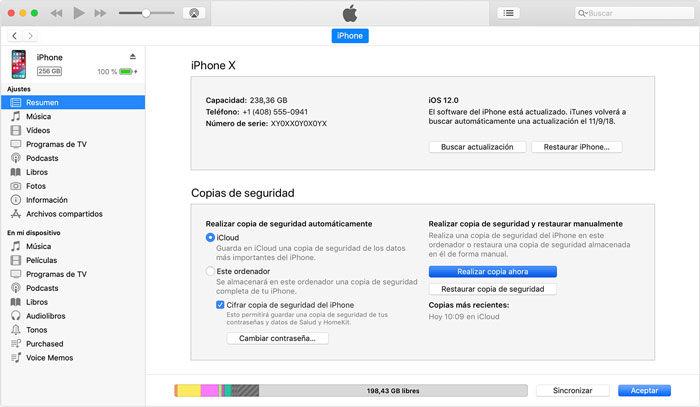
PASO 3: desconecte su dispositivo Android y conecte su iPhone a la PC. Sincronize con iTunes y navegue a Películas > Sincronizar películas.
Forma 5: Cómo enviar videos de Android a iPhone usando Google Drive
PASO 1: Abra Google Drive en su dispositivo Android e inicie sesión con su cuenta de Google. Vaya a la configuración y toque la opción "Cuentas y copia de seguridad".
PASO 2: A continuación, seleccione la opción "Copia de seguridad y restauración" y toque "Respaldar ahora".
PASO 3: Seleccione los archivos de video que deseea transferir y súbelos a la nube.
PASO 4: Abra Google Drive en su iPhone e inicia sesión con el mismo gmail. Descargue los videos de la nube.
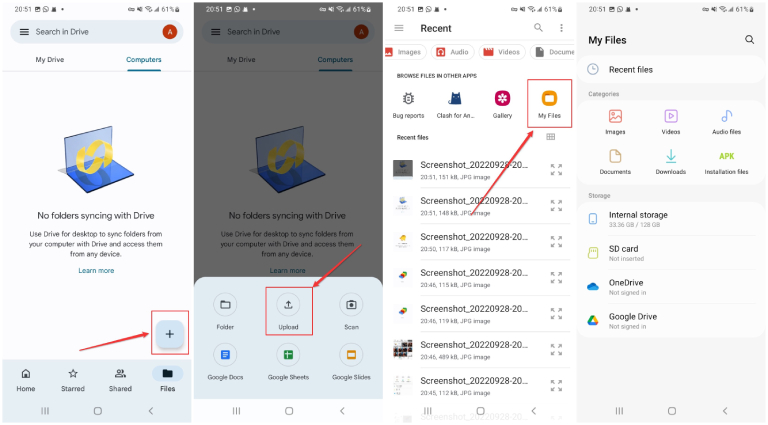
Conclusión
Concluyamos aquí nuestra guía sobre cómo enviar videos de Android a iPhone. Puede transferir videos fácilmente usando la aplicación "Mover a iOS" o iTunes. Si no desea utilizar aplicaciones de transferencia de datos, puede transferir videos directamente usando su computadora como un dispositivo de terceros.
Pero la forma más eficiente y segura de enviar videos de alta calidad sin pérdida de datos es usar iCareFone iTransGo. Permite a los usuarios transferir videos y archivos rápidamente sin un restablecimiento de fábrica












